
殺毒程序的正確刪除非常重要,因為系統的穩定性取決於它。 ESET NOD32有幾種刪除選項。接下來,他們都將詳細討論。
方法2:特殊程序
有許多軟件解決方案可以輕鬆刪除任何應用程序及其跡線。例如,CCleaner,卸載工具,Iobit卸載程序和其他。接下來將顯示使用CCLeaner去除防病毒的示例。
- 運行程序並轉到“服務”部分 - “刪除程序”。
- 突出顯示NOD32並在右側面板上選擇“卸載”。
- Windows Installer將啟動,這將請求確認刪除。點擊“是”。
- 啟動準備過程,刪除防病毒程序後。
- 同意重新啟動的要約。
- 現在再次轉到CCleaner並在註冊表中,運行搜索問題。
- 掃描後,更正註冊表錯誤。
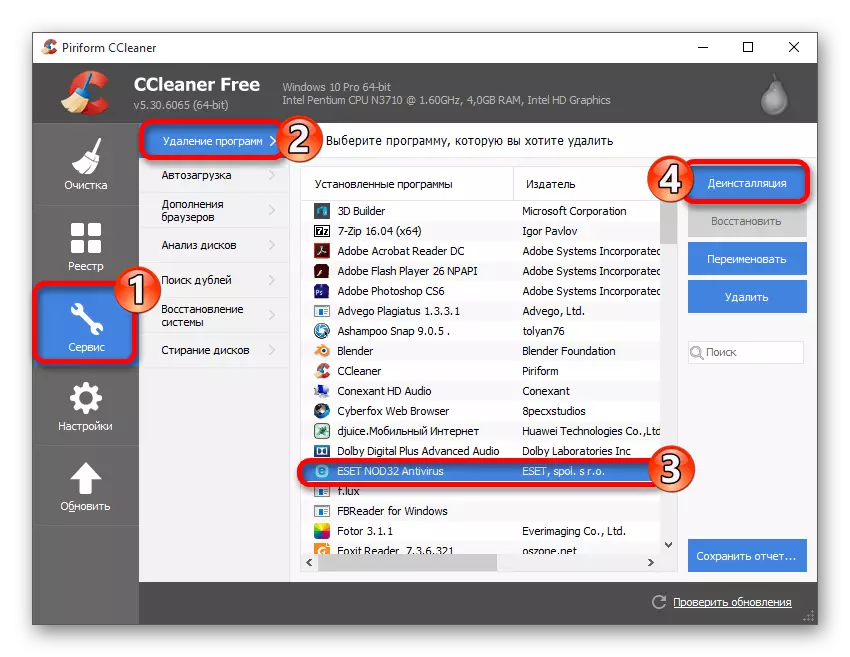
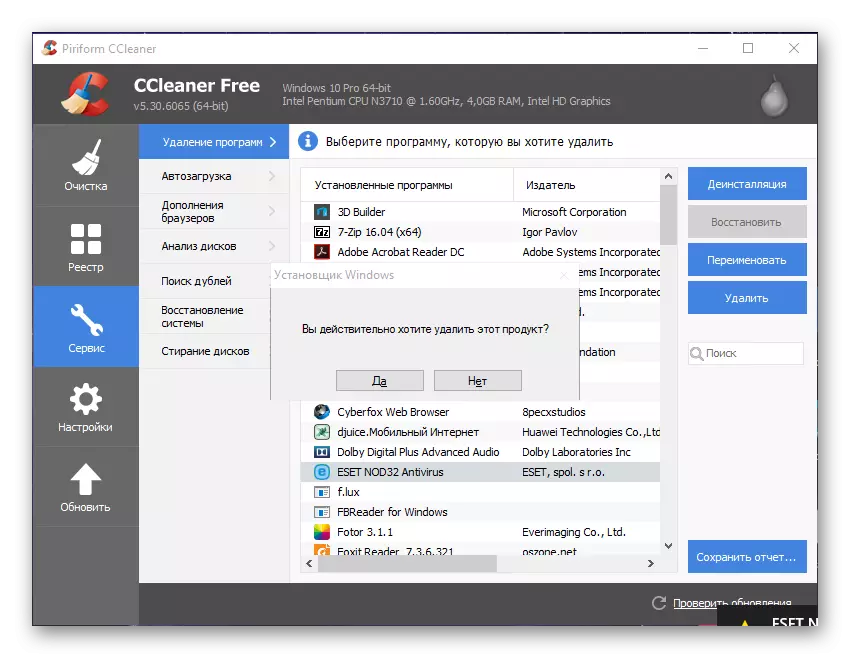
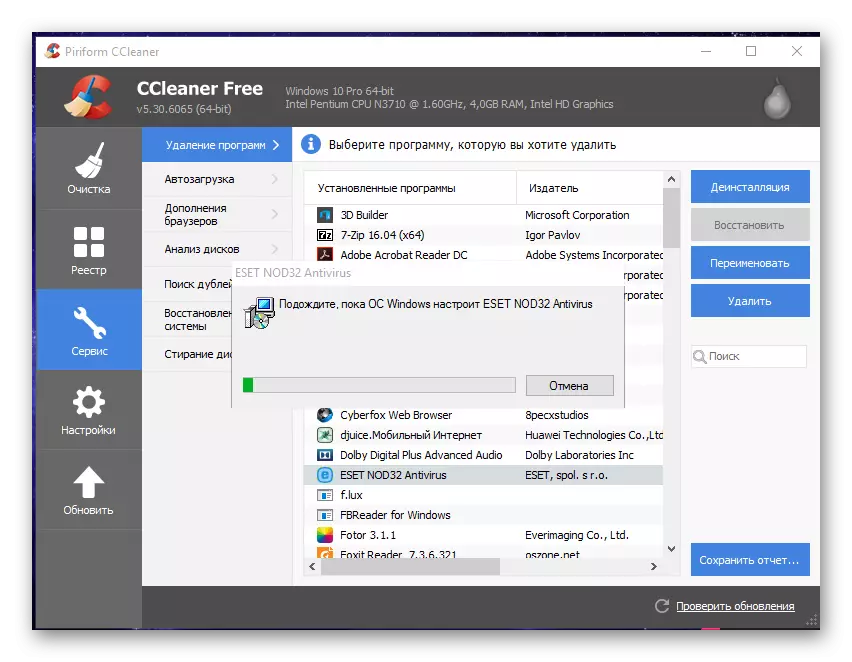

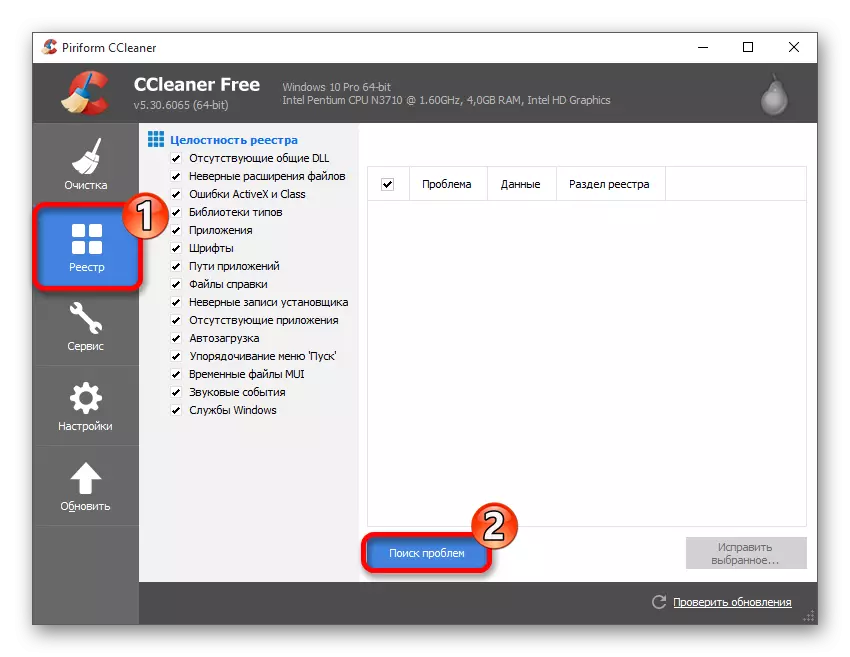
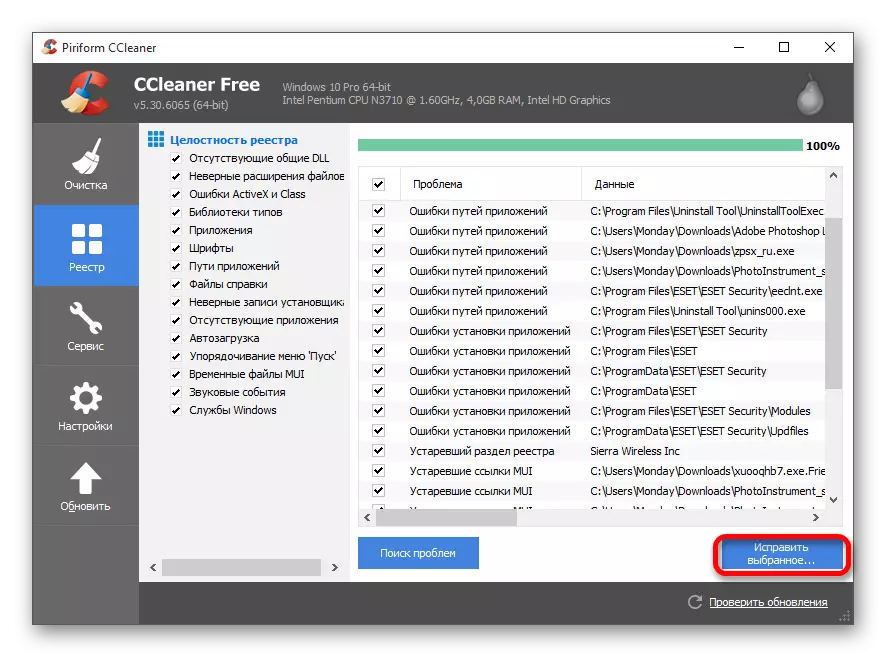
方法3:Windows標準工具
如果沒有上述方法,則可以通過控制面板刪除NOD32。
- 轉到“開始”或任務欄上的搜索字段。
- 開始輸入“面板”單詞。結果將出現“控制面板”。選擇它。
- 在“程序”部分中,單擊“刪除程序”。
- 查找ESET NOD32 AntiVirus,然後單擊頂部面板上的“更改”。
- 在防病毒安裝程序中,單擊“下一步”,然後單擊“刪除”後。
- 選擇卸載和繼續的原因。
- 確認刪除,並完成重新啟動設備後。
- 在NOD32之後從垃圾清潔系統,因為有可能留下一些文件和註冊表條目,並且將來將通過計算機的正常操作來解釋。
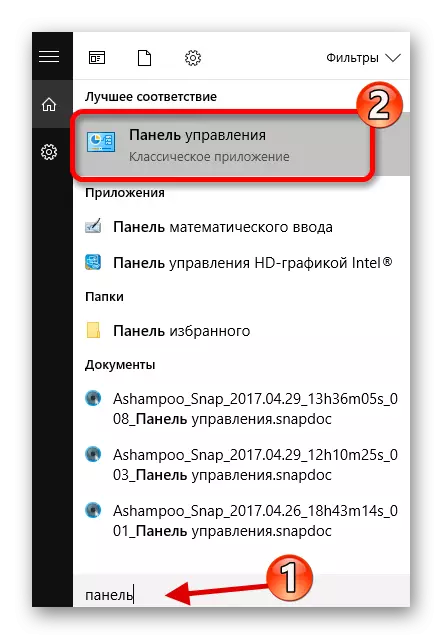



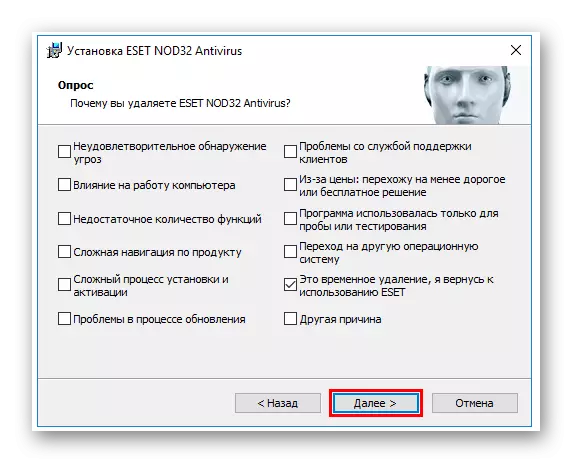
NOD32需要更多努力刪除,因為它與大於用戶權限的工作,並且在系統中牢固地實現。這一切都是為了確保最大安全性完成。
